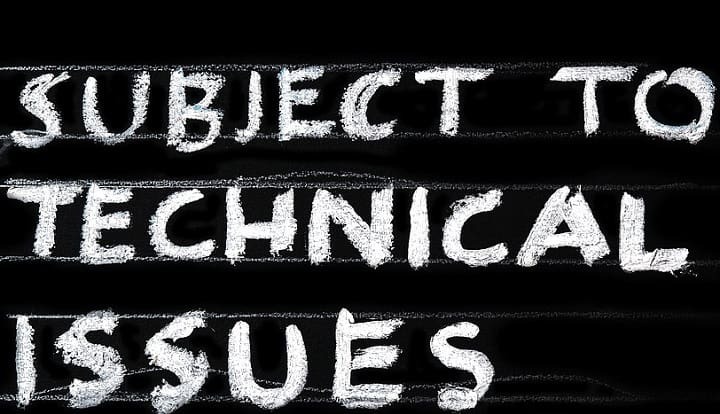
XINSTALLER EN CLIQUANT SUR LE FICHIER DE TÉLÉCHARGEMENT
Ce logiciel maintiendra vos pilotes opérationnels, vous protégeant ainsi des erreurs informatiques courantes et des pannes matérielles. Vérifiez tous vos pilotes maintenant en 3 étapes faciles :
- Télécharger DriverFix (fichier de téléchargement vérifié).
- Cliquez sur Lancer l'analyse pour trouver tous les pilotes problématiques.
- Cliquez sur Mettre à jour les pilotes pour obtenir de nouvelles versions et éviter les dysfonctionnements du système.
- DriverFix a été téléchargé par 0 lecteurs ce mois-ci.
Windows dispose de plusieurs mécanismes pour se protéger des logiciels malveillants et d'autres menaces de sécurité.
C'est un secret bien connu que les valeurs de registre sont compromises dans la plupart des cyberattaques. C'est pour cette raison que Microsoft a quelque chose appelé comme Protection des ressources Windows, un outil qui protège les clés de registre et les dossiers en dehors des fichiers système critiques.
Dans les cas où le fichier de protection des ressources Windows est manquant ou corrompu, Windows ne fonctionnera pas comme prévu. L'outil Vérificateur des fichiers système peut être utilisé pour rechercher les erreurs et réparer l'ordinateur, mais si le fichier WRP est manquant, même l'outil SFC ne peut pas être exécuté.
Pourquoi mon PC affiche-t-il "La protection des ressources Windows n'a pas pu démarrer le service de réparation" ?
La protection des ressources Windows fonctionne en tandem avec un service appelé Windows Modules Installer. Le programme d'installation du module Windows a un accès complet au WRP.
Dans ce cas, lorsque nous essayons d'exécuter les ressources WRP, le programme d'installation du module Windows est désactivé et l'erreur "La protection des ressources Windows n'a pas pu démarrer le service de réparation" s'affiche.
À ce stade, je voudrais également mentionner que le service SFC doit parfois être exécuté plusieurs fois ou en mode sans échec.
Comment corriger l'erreur "La protection des ressources Windows n'a pas pu démarrer le service de réparation" ?
On peut corriger l'erreur WRP en suivant les étapes ci-dessous,
- Appuyez sur la touche Windows + R pour ouvrir une boîte Exécuter. Tapez maintenant "services.msc" dans la case, puis cliquez sur OK.
- Une fois la fenêtre Services ouverte, recherchez le "Windows Modules Installer" et double-cliquez dessus.

- À l'étape suivante, le volet des propriétés s'ouvre et c'est ici que vous devez sélectionner "Général"
- Allez dans le menu déroulant "Type de démarrage" et sélectionnez l'option "Manuel". Avant de quitter, cliquez sur "Appliquer" et "OK" pour enregistrer les paramètres. Vous pouvez maintenant quitter la fenêtre des services.
- Maintenant, il faut ouvrir le CMD en le recherchant dans le menu Démarrer. Faites un clic droit et sélectionnez "Exécuter en tant qu'administrateur". Si vous y êtes invité par le contrôle de compte d'utilisateur, cliquez sur Oui.
- Une fois la fenêtre CMD ouverte, cliquez sur les commandes répertoriées ci-dessous et n'oubliez pas d'appuyer sur "Entrée" après chaque ligne.
sc config trustedinstaller start=demandnet démarrer trustedinstaller
Net Start TrustedInstaller
Maintenant, essayez d'exécuter le sfc.exe sur Windows et tout devrait fonctionner comme prévu. Comme approche alternative, vous pouvez également utiliser des outils comme Reimage qui réparera la corruption des fichiers Windows en un seul clic.
HISTOIRES CONNEXES À VÉRIFIER :
- 10 meilleurs nettoyeurs de registre pour Windows 10
- Comment résoudre les problèmes de mise à jour des créateurs de Windows 10 à l'aide de l'outil de dépannage
- Impossible d'accéder à l'Éditeur du Registre dans Windows 10 [FIX]
 Vous avez toujours des problèmes ?Corrigez-les avec cet outil :
Vous avez toujours des problèmes ?Corrigez-les avec cet outil :
- Téléchargez cet outil de réparation de PC noté Excellent sur TrustPilot.com (le téléchargement commence sur cette page).
- Cliquez sur Lancer l'analyse pour trouver les problèmes Windows qui pourraient causer des problèmes au PC.
- Cliquez sur Tout réparer pour résoudre les problèmes avec les technologies brevetées (Remise exclusive pour nos lecteurs).
Restoro a été téléchargé par 0 lecteurs ce mois-ci.
![Erreur Photoshop Pas un fichier PNG [RÉPARATEUR TECHNICIEN]](/f/2a07b48bea83209a983bd791544075b8.jpg?width=300&height=460)

